首先下载Linux--centOs版本:http://isoredirect.centos.org/centos/7/isos/x86_64/CentOS-7-x86_64-Minimal-1708.iso?yyue=a21bo.50862.201879。一般初学者学习,minimum版本就够了
安装vmware。。。
安装centos,重要配置网络,可以与本机同一个局域网。安装选择典型安装即可。安装步骤如下:
设置网络步骤如下:
1.编辑--虚拟网络编辑器 打开窗口并设置桥接模式
2.设置对应的虚拟机网络连接模式:选中当前虚拟机,右键--设置--网络适配器
启动安装。。。(傻瓜式安装会装windows,就会装Linux哈)
配置网络步骤:(基础命令自行百度学习)
1.cd /etc/sysconfig/network-scripts/ 进入目录
2.ll 查看文件列表
3.vi/vim ifcfg-ens33 编辑文件。有时末尾数字并不是33,是什么数字无所谓
4.打开文件后按i/insert键,进入编辑模式。编辑完成,按左上角的Esc键退出编辑模式,输入“:wq”(写入退出,如果不行输入“:wq!”强制写入退出)
注意:静态ip,必须是其他机器未占用的ip。
5.service network restart 重启网络服务
自此,网络配置完成。
对于ifconfig命令安装:yum install -y net-tools
安装编译软件报错,先执行:yum -y groupinstall Development tools
安装http服务器命令:yum install -y httpd
查看安装的包:rpm -qa|grep httpd
查看httpd安装路径:首先查看包的名字rpm -qa httpd*,然后执行rpm -ql httpd-2.4.6-67.el7.centos.6.x86_64(包名)
查看开发端口列表:firewall-cmd --list-ports
查看是否开发了端口:firewall-cmd --query-port=80/tcp
开放端口语法:firewall-cmd [--zone=<zone>] --add-port=<port>[-<port>]/<protocol> [--timeout=<seconds>]
开放(添加)80端口:firewall-cmd --zone=public --add-port=1000-2000/tcp --permanent(永久状态,不然重启失效)
开放端口后,要重启防火墙:firewall-cmd --reload
此时http服务器就配置完成了,启动http服务:service httpd start









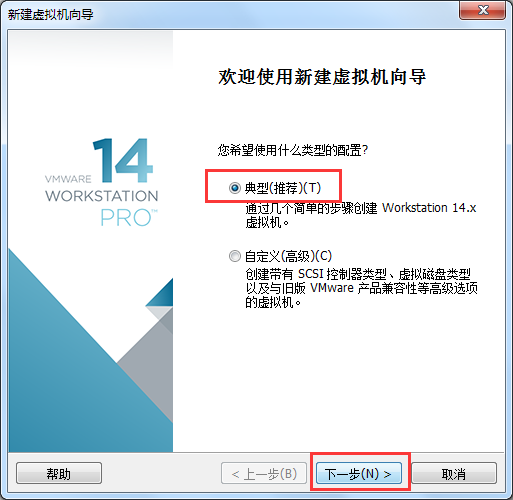


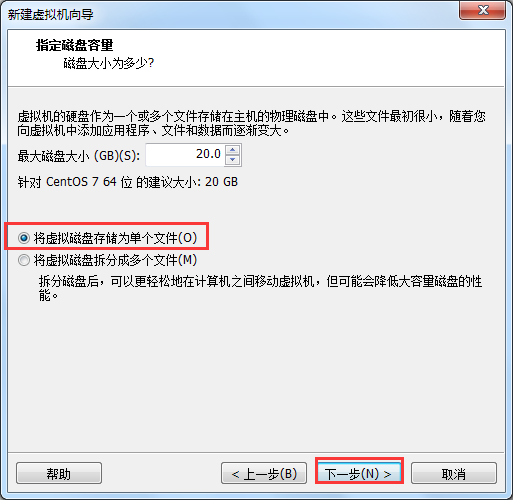


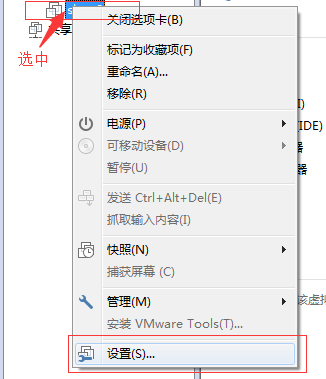

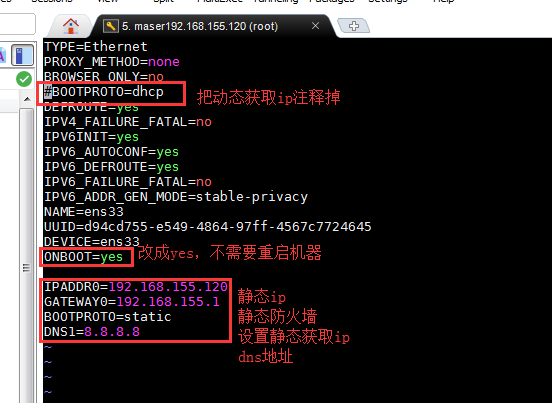














 1239
1239











 被折叠的 条评论
为什么被折叠?
被折叠的 条评论
为什么被折叠?








